BlenderアドオンSketchn’Carveの勉強忘備録
CAMERA AND CANVAS CONTROLS (カメラとキャンバスのコントロール)
サーフェース上にキャンバスを持ってくる方法。
Sketchn’Carve
https://blendermarket.com/products/sketchNcarve
Most operations in Sketch N’ Carve is performed from the camera’s point of view. The canvas is always aligned to the camera, therefore when you orient the view you will be orienting the canvas, the strokes and the resulting 3D geometry.
http://ersoz.com/SketchNCarve/SC_Main.html
There are a few shortcuts to quickly align the camera
Sketch N’ Carve のほとんどの操作は、カメラの視点で行われます。キャンバスは常にカメラに合わせて配置されているため、ビューを調整すると、キャンバス、ストローク、結果としての 3D ジオメトリも調整されます。
カメラの位置を素早く調整するために、いくつかのショートカットがあります。
| Camera Controls: | |
| Alt Numpad 1 | Camera Front |
| Ctrl Alt Numpad 1 | Camera Behind |
| Alt Numpad 3 | Camera Side |
| Ctrl Alt Numpad 3 | Camera Side Accross |
| Alt Numpad 7 | Camera Top |
| Ctrl Alt Numpad 7 | Camera Bottom |
| Alt Numpad . (Period) | Align To Surface |
| Alt Numpad 5 | Camera (Canvas) Swivel |
ALIGN TO SURFACE(サーフェスに合わせる)
To align the canvas to a particular surface, position the cursor on that surface by “Shift+Right Mouse” click, then press “Alt+.” (Alt+numpad priod).
キャンバスを特定の面に合わせるには、その面にカーソルを合わせて「Shift+右マウス」でクリックしてから、「Alt+. (Alt+numpad priod)を押します。
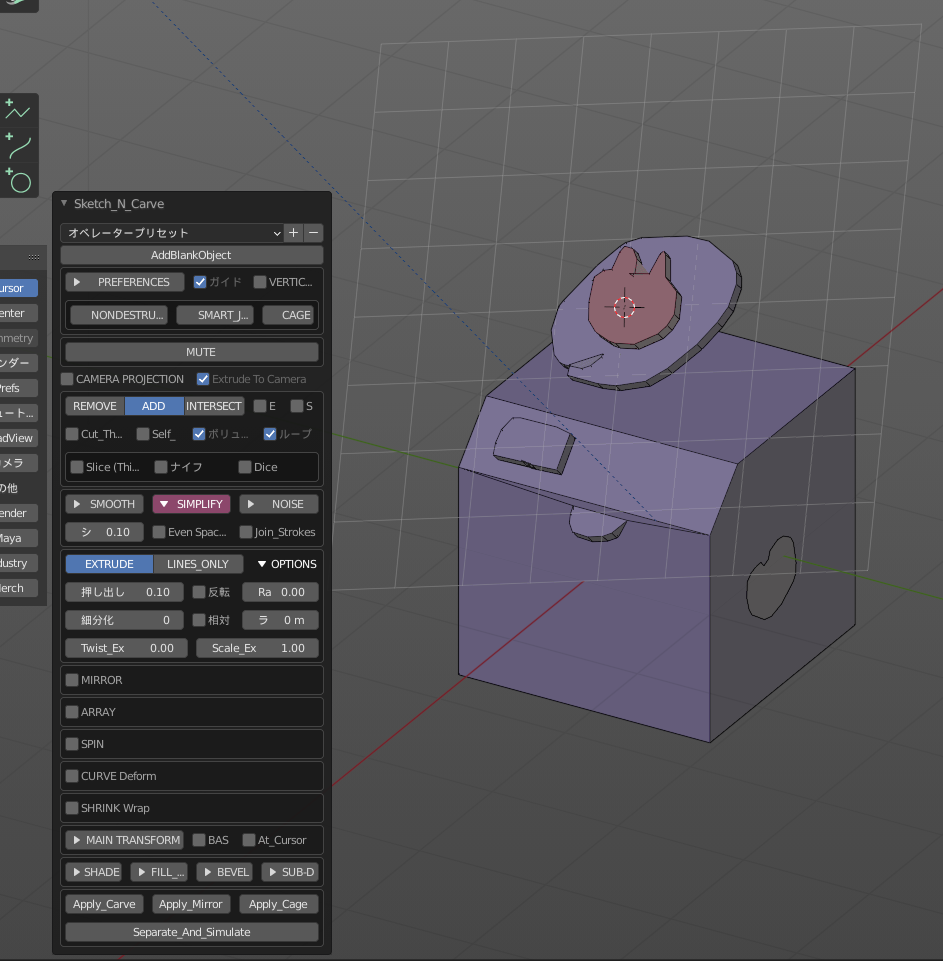
よく分かっていない部分:公式のチュートリアルのようにShift+Rightクリックでぴたりと表面にくっつく感じにはならない。が、直接カーソルを動かして、(画像の赤白の浮き輪みたいなのを選ぶとカーソルを動かせる。)Alt+NumPad .(ピリオド/テンキーのピリオド)を押すと。一応表面にキャンバスにひっついた。(オブジェクトモード・ドローモードどっちでも同じ動きしたり、うまくいかなかったり。)ここら辺は学習を進めていくうちにはっきりするかな?
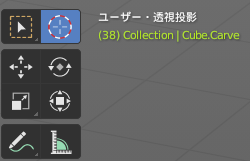
動画に動きを記録。
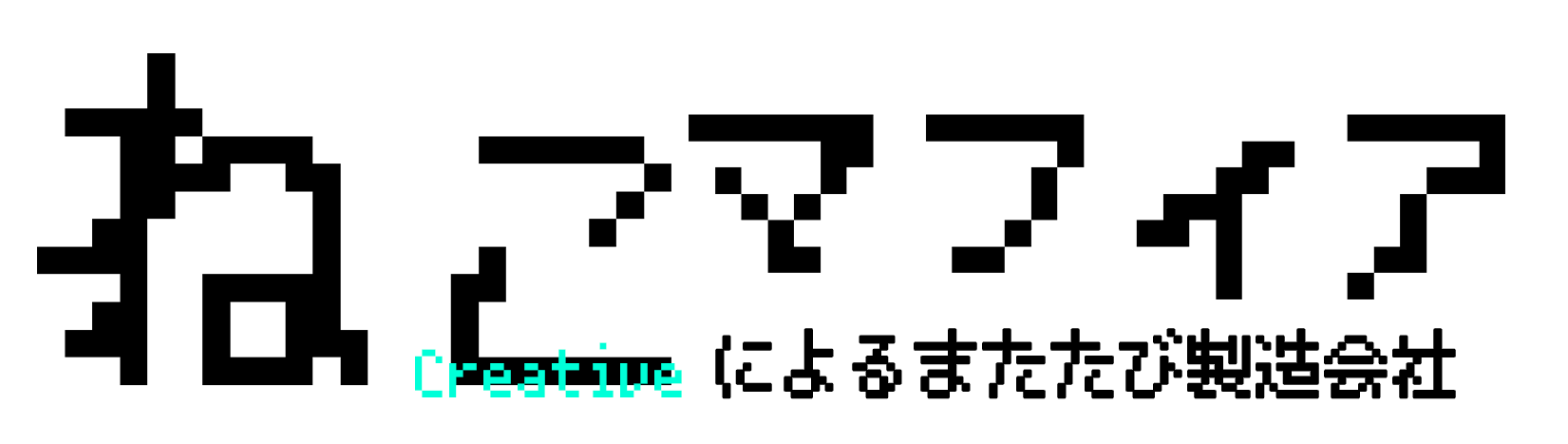
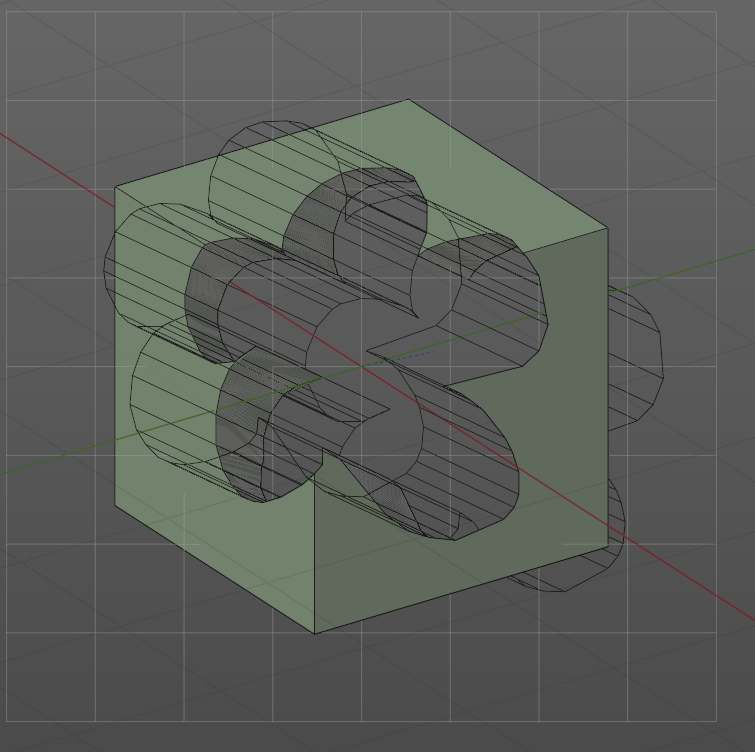

コメント